Q&A
【RADIUSサーバーパッケージ】Windows 10でEAP-TLSで接続ができない。
以下の手順でWi-Fi設定を作成します。
1.[スタート]-[Windows システム ツール]-[コントロール パネル] の順にクリックします。
2.[ネットワークとインターネット]-[ネットワーク共有センター]を選択します。
3.[新しい接続またはネットワークのセットアップ]を選択します。
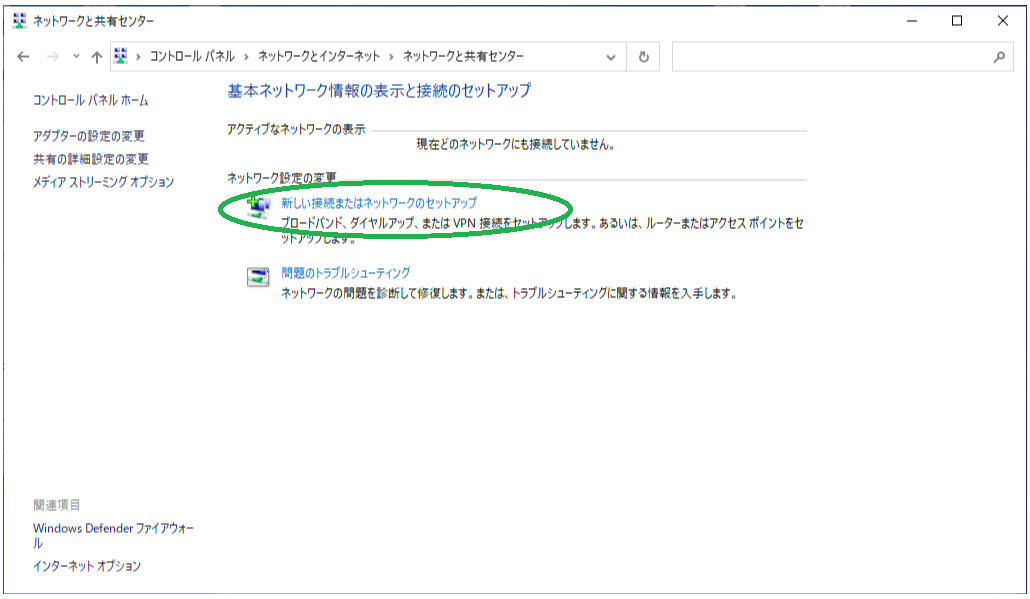
4.[新しい接続またはネットワークのセットアップ]で[ワイヤレス ネットワークに手動で接続します]を選択します。
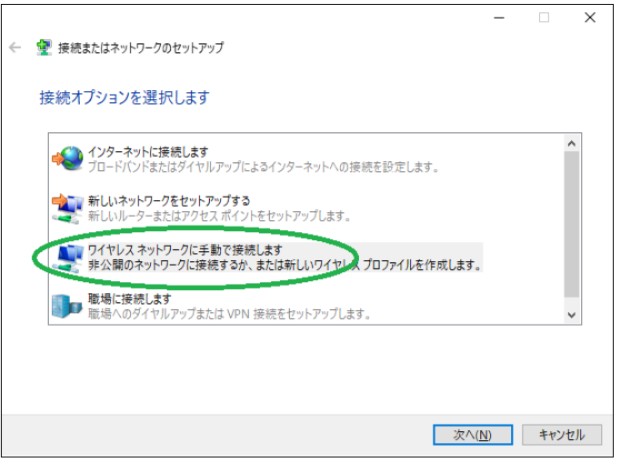
5.以下を入力し次へボタンを押します。
ネットワーク名 接続したいSSID
セキュリティの種類 WPA2-エンタープライズ
※“WPA3エンタープライズ”で接続したい場合も、ここでは”WPA2-エンタープライズ”を選択してください(”WPA3エンタープライズ”を選択するとエラーとなる場合があります)。手順7で”WPA3エンタープライズ”の設定を行います。
暗号化の種類 変更しません
セキュリティキー 入力不要
その他のチェックボックスにつきましては必要に応じて選択します。
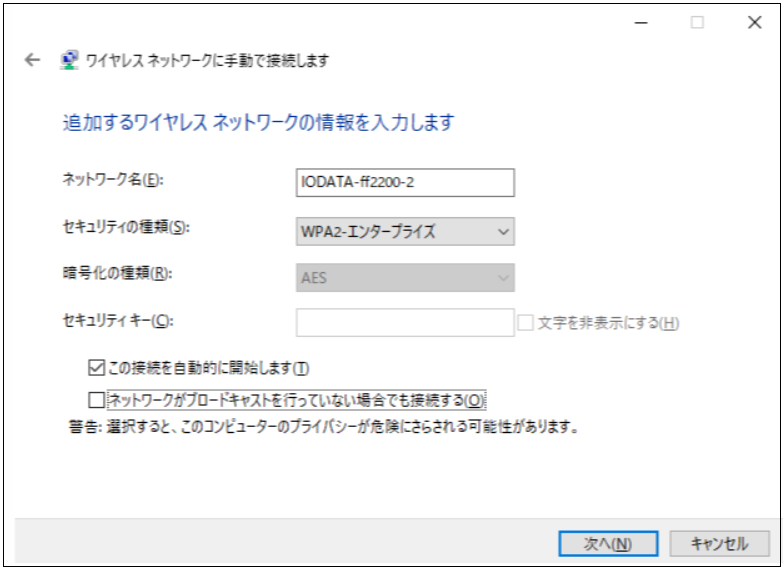
6.[接続の設定を変更します]を選択します。
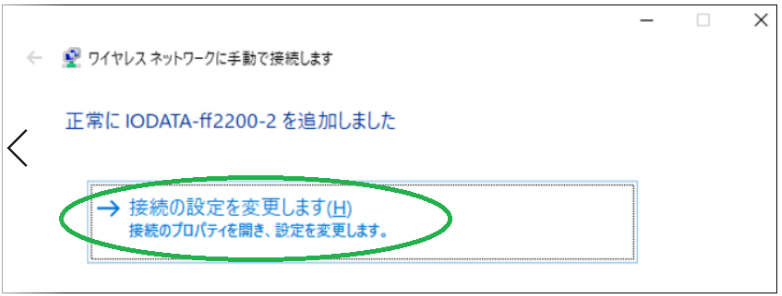
7.[ワイヤレスのプロパティ]画面が表示されますので、[セキュリティタブ]にて以下を選択して設定ボタンを押します。
セキュリティの種類 WPA2-エンタープライズ
※WPA3エンタープライズを使用する場合は”WPA3-エンタープライズ”を選択します。
WPA3-エンタープライズのご注意点
・WPA3エンタープライズ192ビット(CNSA)での接続になります。
・WPA3エンタープライズ(AES)のアクセスポイントには接続は行えません。
暗号化の種類 変更しません
ネットワーク認証方法の選択 Microsoft: スマートカードまたはその他の証明書
その他のチェックボックスにつきましては必要に応じて選択します。
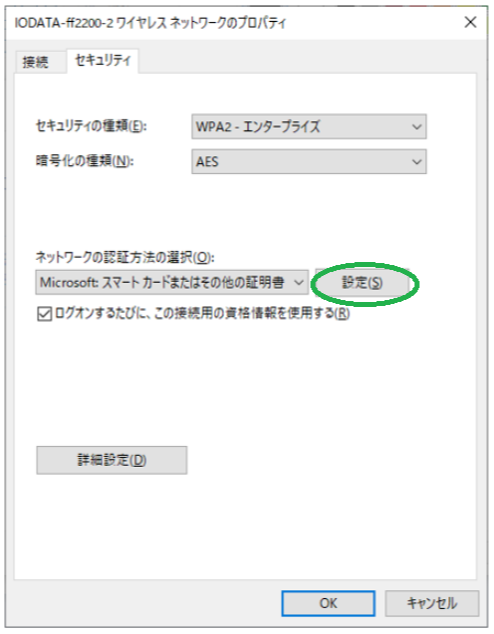
8.[証明書を検証してサーバーのIDを検証する]のチェックを外し、[この接続で別のユーザー名を使う]をチェックして、[OK]ボタンを押します。
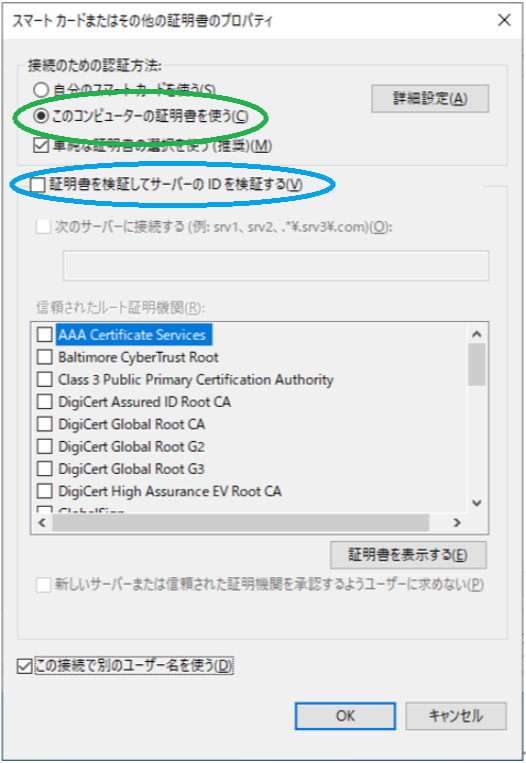
9.ネットワークのプロパティ画面も[OK]ボタンを押します。
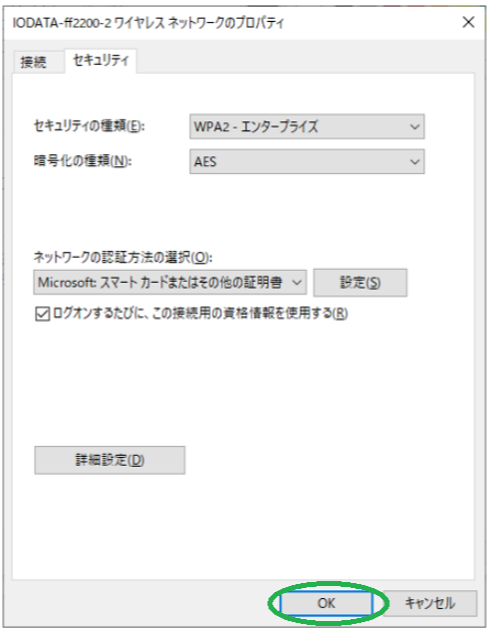
10.タスクトレイのネットワークのアイコンを左クリックして、作成したネットワーク名の[接続]ボタンを押します。
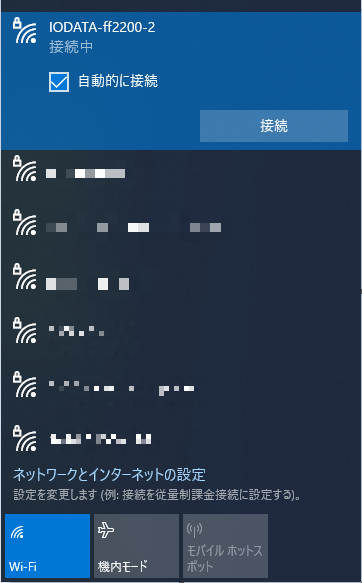
11.インストールしたユーザー証明書を選択し、ユーザー名に証明書のユーザー情報を入力して、[OK]ボタンを押します。
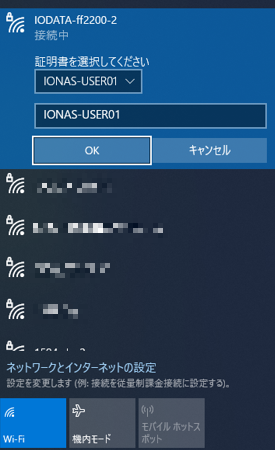
12.指定のネットワーク名で”接続済み”もしくは”インターネットなし”と表示されたら、接続完了です。
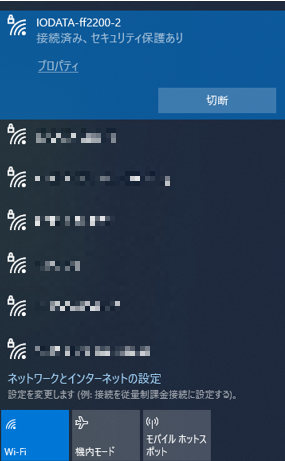
| Q&A番号 | 32134 |
|---|---|
| このQ&Aの対象製品 | HDL2-H12 HDL2-H12/TM3 HDL2-H12/TM5 HDL2-H2 HDL2-H2/R HDL2-H2/TM3 HDL2-H2/TM5 HDL2-H4 HDL2-H4/R HDL2-H4/TM3 HDL2-H4/TM5 HDL2-H6 HDL2-H6/TM3 HDL2-H6/TM5 HDL2-H8 HDL2-H8/R HDL2-H8/TM3 HDL2-H8/TM5 HDL2-HA12 HDL2-HA12/TM5 HDL2-HA12B HDL2-HA16 HDL2-HA16/TM5 HDL2-HA16B HDL2-HA2 HDL2-HA2/TM5 HDL2-HA2B HDL2-HA4 HDL2-HA4/TM5 HDL2-HA4B HDL2-HA8 HDL2-HA8/TM5 HDL2-HA8B HDL4-H12EX HDL4-H12R HDL4-H16EX HDL4-H16R HDL4-H24EX HDL4-H24R HDL4-H32EX HDL4-H32R HDL4-H4EX HDL4-H4R HDL4-H6EX HDL4-H8EX HDL4-H8R HDL4-HA16-U HDL4-HA16-UB HDL4-HA16EX HDL4-HA16EXB HDL4-HA24-U HDL4-HA24-UB HDL4-HA24EX HDL4-HA24EXB HDL4-HA32-U HDL4-HA32-UB HDL4-HA32EX HDL4-HA32EXB HDL4-HA4-U HDL4-HA4-UB HDL4-HA4EX HDL4-HA4EXB HDL4-HA64-UB HDL4-HA8-U HDL4-HA8-UB HDL4-HA8EX HDL4-HA8EXB HDL6-H12 HDL6-H18 HDL6-H24 HDL6-H36 HDL6-H48 HDL6-H6 HDL6-HA12 HDL6-HA12B HDL6-HA24 HDL6-HA36 HDL6-HA36B HDL6-HA48 HDL6-HA48B HDL6-HA6 HDL6-HA6B HDL6-HA96B |
このページのQRコードです。
スマホのカメラで読み取ることで、スマホでFAQを見ながらパソコンの操作ができます。


 商品一覧
商品一覧


